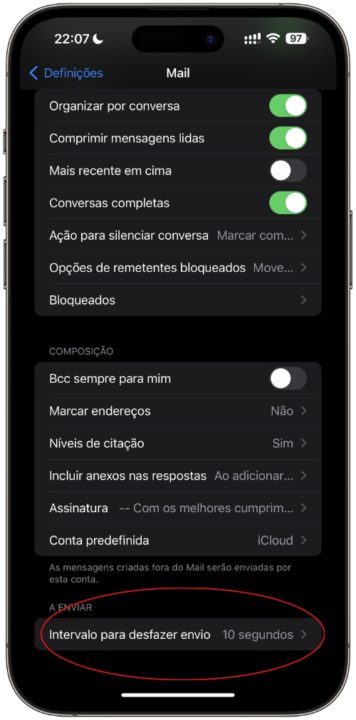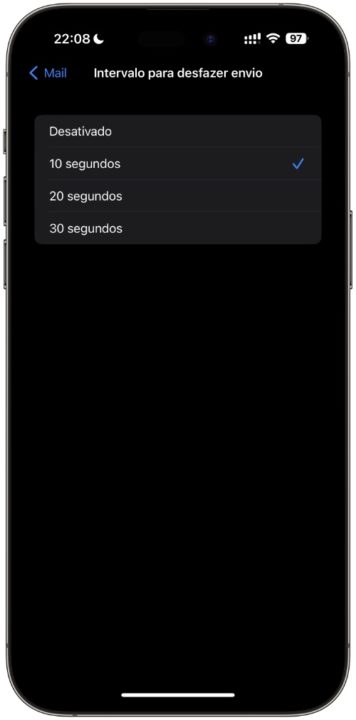Aujourd’hui, le temps d’attente pour se désabonner d’un e-mail a été court et ce qui a été envoyé n’aurait pas dû l’être. Mais arrivé!. Et si nous pouvions prolonger ce temps à quelques secondes de plus ? C’est donc le conseil que nous vous laissons maintenant pour pouvoir gérer ce temps dans Gmail et l’application Mail d’Apple.
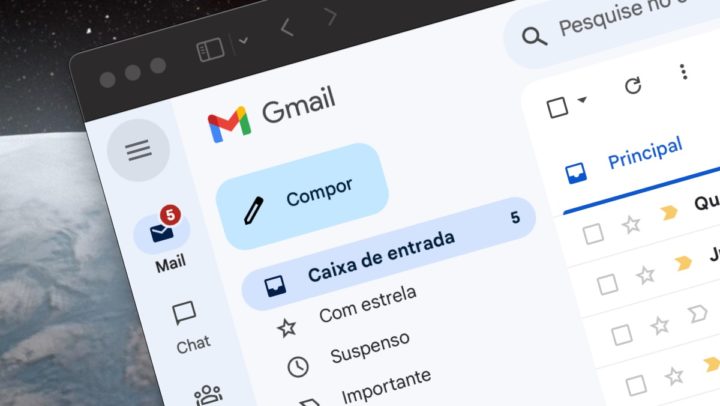
Gmail & Company : Si le regret pouvait tuer…
Quand la possibilité s’est présentée d’annuler l’envoi d’un mail… c’était une sorte de grâce divine (et 10 ans se sont écoulés) ! Il a déjà aidé à résoudre de nombreux problèmes et erreurs possibles. Cela peut sembler étrange, mais nous savons tous que certaines erreurs ou lacunes d’information ne sont remarquées qu’après avoir cliqué sur le bouton Envoyer », n’est-ce pas ? Tout le monde est d’accord, bien sûr.
Différents clients de messagerie définissent différents minuteurs d’annulation d’envoi par défaut. L’application Mail d’Apple définit la minuterie par défaut sur 10 secondes, tandis que celle de Gmail n’est que de cinq secondes.

Il y en a d’autres qui vous permettent également d’augmenter ce délai (et de diminuer les chances qu’un mauvais e-mail s’échappe de votre boîte d’envoi). Pour certains, le temps maximum est de 30 secondes ! Mais est-ce que tout ce temps d’attente là est nécessaire pour que nous puissions faire un « acte de contrition » ?
Eh bien, il y a ceux qui ont même besoin de plus, mais beaucoup ont besoin de moins. Chacun a des habitudes et des mécanismes différents. L’idéal est de pouvoir s’adapter. Et pour le pourboire, misons sur 30 secondes.
Comment augmenter le délai d’annulation de l’envoi dans votre application de messagerie
Si votre client de messagerie autorise l’annulation de l’envoi, vous trouverez probablement les options, y compris la minuterie, dans les paramètres de l’application ou du site Web. Voici quelques-unes des options de messagerie les plus populaires et où trouver leurs minuteries.
- Gmail : ouvrez votre boîte de réception, puis accédez aux paramètres. (Si vous voyez Paramètres rapides, choisissez « Voir tous les paramètres ».) Dans l’onglet Général, recherchez l’option « Envoyer » Annuler. Réglez maintenant cette valeur sur « 30 secondes ».

- Apple Mail : sur Mac, accédez à Paramètres > Rédiger, puis définissez « Annuler le délai d’envoi » sur « 30 secondes ». Sur iOS, ouvrez Paramètres > Courrier, puis faites défiler vers le bas pour sélectionner « Annuler l’intervalle d’envoi ».
- Outlook : accédez à Paramètres > Afficher tous les paramètres Outlook. Sélectionnez Courrier > Composer et répondre. Maintenant, sous « Annuler l’envoi », choisissez si vous souhaitez retarder les messages de cinq ou 10 secondes.
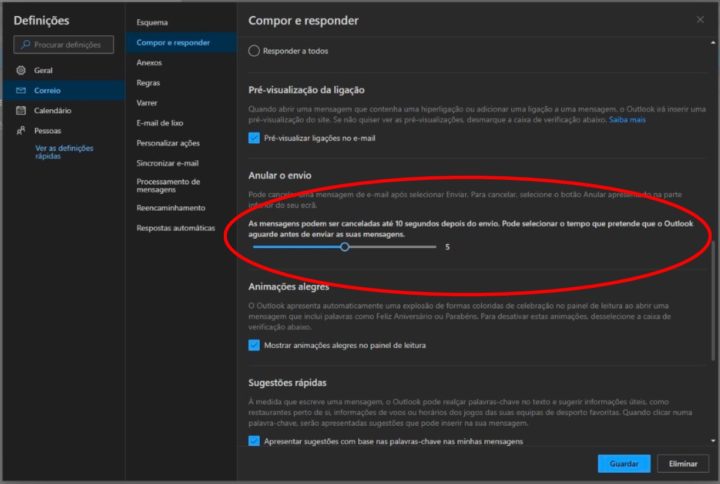
Si vous utilisez une application de messagerie spécifique et que vous ne trouvez pas l’option Annuler l’envoi, effectuez une recherche rapide sur Google. Si vous ne trouvez rien, il est possible que votre application ne prenne pas en charge l’option Annuler l’envoi, auquel cas vous devez absolument changer d’application.
Il existe également des cas dans lesquels l’utilisateur utilise un client de messagerie avec des paramètres définis par le gestionnaire de systèmes et lui seul peut ajuster certaines valeurs (puisque cette possibilité peut être désactivée).
Envie de vous détendre un peu ? Voici un reportage très intéressant sur l’intelligence artificielle :